バックアップの取り方
カーパーキングNEWS(CPM公式情報)
- 新アップデート配信開始!詳しくはアプデ リリースノートにて!
- CPM公式の利用規約があります。運営が規約違反について問題視しているので今一度こちらから確認しましょう。
- Wiki内のお知らせ
- 掲示板の使用・カスタム例提供の際は一度掲示板ルールをよくお読みください。
- オンラインマーケットが使えない等の情報はメンテナンス掲示板にて確認、報告お願いします。
- カスタム例やギャラリー、その他当Wikiの全てのページにおける画像の無断転載・制作者に無断でのアイデアの模倣(パクリ)などは禁止です。
カーパーキングのバックアップ機能について解説します。
目次 (バックアップの取り方)
バックアップとは
バックアップ。それは機種変などをした際に新たな端末でもデータが引き継げる便利な機能。
そんな機能がこのゲームにも備わっている。やり方を詳しく解説していくぞ。
バックアップ機能の開き方
まずはバックアップを取る画面の開き方から。起動したときの画面左上の歯車マーク→「SAVE PROGLESS」で開けるはず。
項目の解説
次に、画面内の項目各所の説明をしていく。
アカウントを作成していない/ログアウト状態の場合
SIGN UP
アカウントを作成しておらず、初めてバックアップを取る人はこっちのタブ。
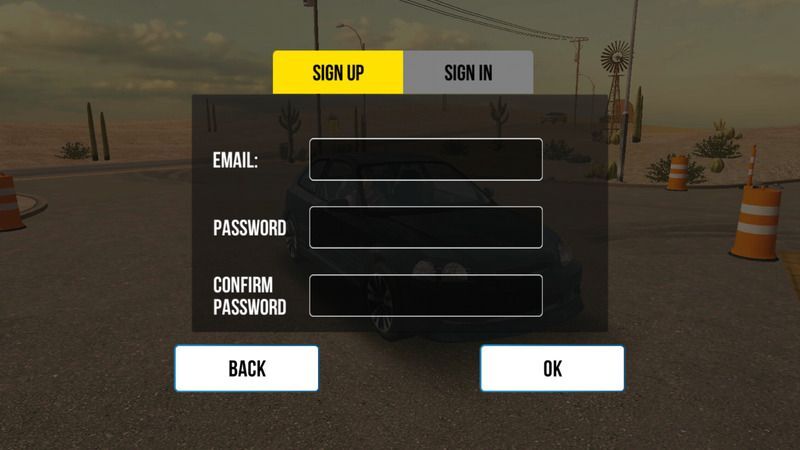
- EMAIL Eメール(メールアドレス)を入力する。課金コインで車両を取引できるマーケットに車を出品する際やパスワードを忘れた場合のリセットにもこのアドレスが必要なので、メールボックスが開けるアドレスのほうがよい。
- PASSWORD パスワードを決める。好きなパスワードで問題ない。
- CONFIRM PASSWORD 上で入力したパスワードの確認のため、もう一度同じパスワードを入力する。
各ボックスを入力したうえでOKを押すとアカウントが作成され、進捗が保存できるようになる。
SIGN IN
すでにバックアップはとっていて、アカウントにログインしたい場合はこっち。

各ボックスを間違いなく入力したうえでOKを押すと、アカウントにログインできる。
アカウントを作成している場合

- SAVE 進捗をセーブする。前まではオートセーブ機能も備わっているが、念のためこまめにセーブしておこう。
- SIGN OUT アカウントからサインアウトして、ログインしていない状態にする。新しいアカウントを作りたい場合などに使える。事前にセーブしていなくてもサインアウト時に自動的にセーブしてくれるのでデータが消えることはない。
- SEND MAIL CONFIRMATION 登録しているメールアドレスに確認メールが届く。確認しておくと課金コインで車両を取引するマーケットを使用できるようになり、ボタンは消滅する。*1
- AUTO SAVE オートセーブ機能。有効にすると自動でセーブしてくれるが、端末によってはセーブ中にゲームのフレームレートが大幅に低下することも。
- DELETE セーブデータ削除。
引き継がれないもの
バックアップを取ると購入した車やお金など大半のものは引き継げるのだが、
は引き継がれない。
内装はすぐダウンロード可能であり設定も変えるのはさほど手間ではないが、重心に関してはチューニングの一つでもあるためこだわりぬいた人もいるかもしれない。消えたら困る、という人はスクリーンショットを撮って保存しておこう。

↑スピードトラップ(※当Wikiでの仮称)
もしパスワードを忘れたら
パスワードを忘れてしまったり覚えていたパスワードと違ったりしたら、パスワードの再設定が可能だ。
手順
- サインイン画面にメールアドレスを打ち込み、パスワード欄には適当な文字列を入力する。*2
- Eメールかパスワードが違うというメッセージとともに、「RESET PASSWORD」と書かれたボタンが出現する。

- ボタンを押し、入力したメールアドレスの受信トレイを確認、下のようなメールが届いていたらメール内のリンクを踏み、ページ内にある入力ボックスに新しいパスワードを入力する。

これでパスワードの再設定が完了する。注意点として、メールアドレスを忘れると再設定は出来ない。
CPMWiki トップページへ














































